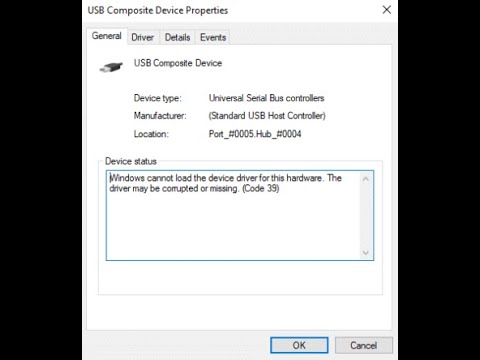Si vous avez un fichier image disque (.dmg) que vous souhaitez ouvrir mais que vous ne pouvez pas parce que vous n'êtes pas un administrateur, cette solution de contournement peut vous aider.
Pas

Étape 1. Téléchargez le fichier

Étape 2. Une fois terminé, accédez à Utilitaire de disque

Étape 3. Ouvrez le fichier.dmg avec l'utilitaire de disque toujours ouvert
Vous verrez le fichier.dmg sur la gauche de l'écran Utilitaire de disque.

Étape 4. Cliquez sur le fichier.dmg (pas sur la clé USB comme certains fichiers l'ont)
Cliquez sur "convertir" dans la partie supérieure de l'utilitaire de disque. Dans les versions plus récentes d'IOS, il sera situé dans le menu "Images", situé dans la barre supérieure gauche de votre bureau.

Étape 5. Renommez-le en quelque chose d'autre pour faire la différence entre l'ancien et le nouveau fichier.dmg
Exemple: helloworld devient workinghelloworld.

Étape 6. Attendez le transfert

Étape 7. Ouvrez le fichier
Une fois terminé, vous devriez pouvoir ouvrir le contenu du fichier.dmg.